让Win10部分软件界面变清晰的妙招
时间:2023-01-18
来源:U卫士
作者:佚名
很多用户都热衷于体验新系统,在win10系统推出后纷纷直接选择升级,但win10毕竟是新系统,很多用户对它的各项功能设置和性能还处于朦胧的认识状态,因此在使用中遇到各种棘手问题是在所难免的事情。这不最近有用户在升级完win10系统后,发现在打开部分软件或应用程序时显示模糊(如图所示)。这种情况下,用户采取的应对措施是将分辨率调到最高,但部分软件界面的显示情况依旧没有任何改善。这必定会对用户视觉造成影响,同时给用户体验减分不少。那么出现这种问题,我们到底该如何进行修复解决?请看以下具体操作方法:
特别推荐: u卫士U盘启动盘制作工具
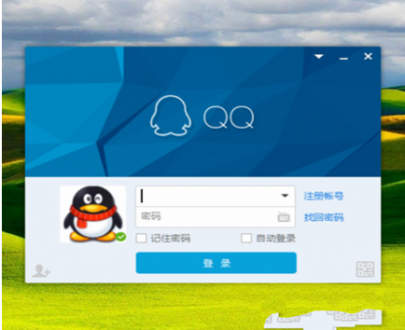
1、找到模糊程序或软件快捷方法图标并右键选择“属性”,以QQ程序为例做示范,然后在属性界面中切换到“兼容性”标签,再点击更改所有用户的设置,将“高DPI设置时禁用显示缩放”进行勾选(如下图)并确定即可。
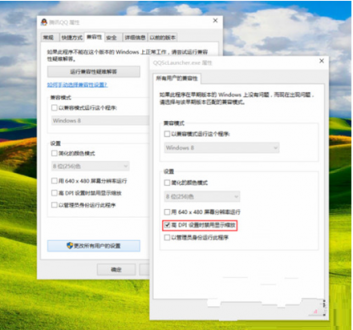
2、对“高DPI设置时禁用显示缩放”勾选后,在启动QQ登录界面,所出现的模糊现象已变高清正常。
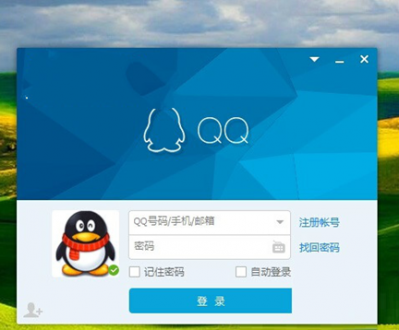
完成以上设置后,你会发现所遇到的程序界面模糊问题已经迎刃而解。Win10系统此种故障的发生和兼容性有很大关系,我们在解决该问题的时候一定要记得是从程序软件的兼容性出发,这样一来就可以更为快速地解决问题。
可以到u卫士U盘启动盘制作工具官网www.uweishi.com:咨询客服。更多精彩内容继续关注。本文由u卫士u盘启动盘整理发布
热门词库
相关文章
更多+-
12/04
-
05/30
-
04/16
-
05/28
-
02/29
手游排行榜
- 最新排行
- 最热排行
- 评分最高
-
角色扮演 大小:996.47 MB
-
角色扮演 大小:72.02 MB
-
格斗射击 大小:1.31 GB
-
塔防策略 大小:13.47 MB
-
格斗射击 大小:85.42 MB
-
格斗射击 大小:107.27 MB
-
竞技对战 大小:6.92 MB
-
冒险解密 大小:365.58 MB




































